Panasonic P342i Operating Instruction [it]


Indice
Elenco delle caratteristiche. . . . . . . . 5 SIM e batteria . . . . . . . . . . . . . . . . . . 6 Avvio rapido. . . . . . . . . . . . . . . . . . . 8 Il telefono . . . . . . . . . . . . . . . . . . . . 15 Icone del display. . . . . . . . . . . . . . . 17 Struttura dei menu . . . . . . . . . . . . . 20 Chiamate vocali . . . . . . . . . . . . . . . 22 Scrittura testo . . . . . . . . . . . . . . . . . 31 Impostazioni . . . . . . . . . . . . . . . . . . 34 Lista contatti . . . . . . . . . . . . . . . . . . 54 Java. . . . . . . . . . . . . . . . . . . . . . . . . 63 i-mode™. . . . . . . . . . . . . . . . . . . . . 64 Fotocamera . . . . . . . . . . . . . . . . . . . 71 SMS . . . . . . . . . . . . . . . . . . . . . . . . 77 Cartella dati . . . . . . . . . . . . . . . . . . 83 Agenda . . . . . . . . . . . . . . . . . . . . . . 92 Connessioni . . . . . . . . . . . . . . . . . 103 STK . . . . . . . . . . . . . . . . . . . . . . . 113 Accessori . . . . . . . . . . . . . . . . . . . 114 Risoluzione dei problemi . . . . . . . 116 Glossario. . . . . . . . . . . . . . . . . . . . 120 Impostazioni e note personali. . . . 122
3

Indice alfabetico. . . . . . . . . . . . . . .125
4

Elenco delle caratteristiche
Questo telefono è dotato delle seguenti caratteristiche:
Connettività Bluetooth®
Per effettuare e ricevere chiamate usando auricolari o kit per auto wireless Bluetooth®. Per trasferire dati a/da PC, portatili, altri telefoni cellulari e dispositivi che supportano la tecnologia Bluetooth®.
Lista contatti
Consente di memorizzare numeri telefonici, indirizzi e-mail e altri dettagli sulla persona per poter chiamare o inviare messaggi rapidamente.
Calcolatrice
Per effettuare semplici calcoli matematici.
Fotocamera
La fotocamera digitale serve per acquisire immagini da inviare nei propri messaggi o da usare come sfondo del display.
Convertitore
Per convertire la valuta quando ci si trova all'estero.
Modalità i-modeTM
Consente di inviare e ricevere la posta usando il servizio i-mode.
Browser i-modeTM
Consente di accedere al sito e ai servizi i-mode, e di ricevere ed inviare messaggi i-mode.
MMS i-modeTM (Messaggi multimediali)
Consente di inviare e ricevere immagini e suoni.
Connettività ad infrarossi
Per trasferire informazioni tra il proprio telefono ed un altro dispositivo dotato di una porta ad infrarossi.
Utilità JavaTM
Il telefono è dotato di giochi e altre utilità Java. È possibile scaricare ulteriori utilità dal proprio fornitore del servizio.
Calendario
Promemoria per annotare impegni importanti.
SMS (messaggi di testo)
Per inviare e ricevere messaggi di testo.
Chat SMS
Per effettuare una conversazione di testo.
Sincronizzazione
Per sincronizzare l'Agenda e la Lista contatti con un server esterno.
Composizione vocale
Per comporre un numero parlando al telefono cellulare.
Elenco delle caratteristiche
5
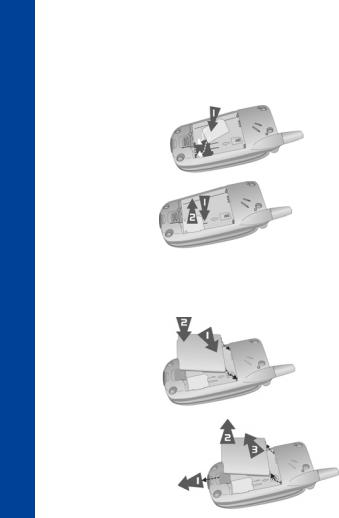
batteria e SIM
SIM e batteria
SIM e batteria
Come installare o rimuovere la carta SIM
Inserire la carta SIM nel retro del telefono sotto la batteria.
Se la SIM contiene già alcuni contatti, alla prima consultazione della lista contatti dopo aver installato la SIM, sarà disponibile l'opzione che consente di trasferire i dati della SIM al telefono.
Come installare la carta SIM
Come rimuovere la carta SIM
Come installare o rimuovere la batteria
Assicurarsi che il telefono sia spento e che il caricabatteria sia scollegato dal telefono prima di rimuovere la batteria.
Come installare la batteria
Come rimuovere la batteria
6
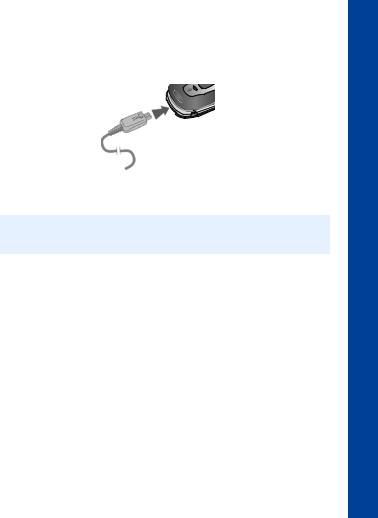
SIM e batteria
Come caricare la batteria
È necessario installare la batteria nel telefono prima di collegare il caricabatteria. Premere il pulsante posto sul connettore e inserirlo nella base del telefono.Collegare il caricabatteria all'alimentazione di rete. Quando il telefono è in carica, si accenderà l’indicatore di caricamento e apparirà un’icona della spina lampeggiante nel display principale e nel display esterno.
Quando la batteria è completamente carica, staccare l'alimentazione di rete, premere quindi il tasto sulla sommità del connettore e tirare delicatamente il cavo per scollegare il caricabatteria.
Nota: Non forzare il connettore in quanto si potrebbe danneggiare il telefono e/o il caricabatteria.
Quando il telefono è in carica, si accenderà l'indicatore di caricamento e apparirà un'icona lampeggiante nel display principale e nel display esterno:
|
Durante la carica |
Carica completa |
|
|
|
Telefono acceso |
K Lampeggiante |
H |
|
|
|
Telefono spento |
K Lampeggiante |
Nessuna icona |
|
|
|
Problema di |
Icona di difetto di caricamento |
|
(F). Vedere Risoluzione dei |
|
|
caricamento |
|
|
problemi a pagina 116 per |
|
|
|
|
|
|
maggiori dettagli in merito. |
|
|
|
|
Segnale di avviso di batteria scarica
Quando la carica della batteria raggiunge un livello basso, viene emesso un segnale acustico e l'icona "batteria scarica" (L) lampeggia nel display. Se questo accade durante una conversazione, terminare la chiamata immediatamente. L'alimentazione si spegne automaticamente dopo il segnale di avvertimento. A questo punto è necessario ricaricare completamente la batteria, vedere Come caricare la batteria a pagina 7. È possibile effettuare e ricevere chiamate mentre il telefono è in carica.
SIM e batteria
7

rapido Avvio
Avvio rapido
Avvio rapido
Nota: Alcuni servizi dipendono dalla rete o possono essere disponibili solo su abbonamento. Alcune funzioni dipendono dalla carta SIM. Per ulteriori informazioni, contattare il fornitore del servizio.
Come accendere e spegnere il telefono
Per accendere e spegnere il telefono, premere e tenere premuto c.
Se è stata impostata un'animazione o un saluto, questi sono visualizzati sul display. Dopo l'accensione il telefono è in modalità Standby.
Come effettuare una chiamata
Assicurarsi che il telefono sia acceso, che il logo dell’operatore di rete sia visualizzato e che l’indicatore di potenza del segnale indichi che la copertura è disponibile nell’area attuale.
Dalla modalità Standby, inserire il prefisso di zona ed il numero di telefono. Premere e.
Blocco della tastiera
È possibile bloccare la tastiera per evitare di effettuare chiamate accidentali quando il telefono si trova in borsa o in tasca.
In modalità Standby premere e tenere premuto Q. Selezionare Blocco tastiera.
Premere due volte Q. Per sbloccare la tastiera: Premere due volte Q.
Modo Fotocamera
Per passare alla modalità fotocamera, selezionare Fotocamera dal menu principale (premere due volte Q) oppure tenere premuto il tasto memo voce / tasto otturatore fotocamera dalla modalità Standby con il telefono chiuso.
Come uscire dal modo Fotocamera
Per uscire dal modo Fotocamera premere cper tornare alla modalità Standby.
8

Come acquisire un’immagine
Nel modo Fotocamera orientare il telefono fino a vedere l'immagine desiderata sullo schermo di anteprima.
Premere Q per acquisire l'immagine.
Se non si desidera tenere l'immagine acquisita, premere fper cancellarla.
Come impostare lo sfondo
Lo sfondo consiste in un'immagine visualizzata sul display in modalità Standby. Selezionare Menu > Cartella dati.
Trovare un’immagine
Selezionare Menu > Usa come > Sfondo. Oppure
Selezionare Menu > Personalizza > Imposta display > Sfondo. Selezionare la cartella dov'è memorizzata l'immagine. Selezionare l'immagine desiderata.
Come impostare il tipo di suoneria
Selezionare Menu > Cartella dati.
Trovare un suono.
Selezionare Menu > Usa come.
Selezionare il tipo di chiamata.
Oppure
Selezionare Menu > Personalizza > Toni > Tipo suoneria.
Selezionare il tipo di chiamata da modificare.
Selezionare la cartella dov'è memorizzato il suono.
Selezionare il suono desiderato.
Come impostare il modo silenzioso
Nel modo silenzioso il microfono amplifica la voce, quindi è possibile parlare sottovoce ed essere uditi perfettamente dall'interlocutore dall'altra parte. Il modo silenzioso è utile nelle situazioni in cui non si vuole arrecare disturbo alle persone vicine.
Nel modo silenzioso il telefono non suona quando riceve una chiamata o un messaggio, a meno che non venga impostato un volume di suoneria per il modo silenzioso.
In modalità Standby premere e tenere premuto g. Oppure
Selezionare Menu > Personalizza > Toni > Modo silenzioso > Attiva/Disatt. > Attiva.
Avvio rapido
9
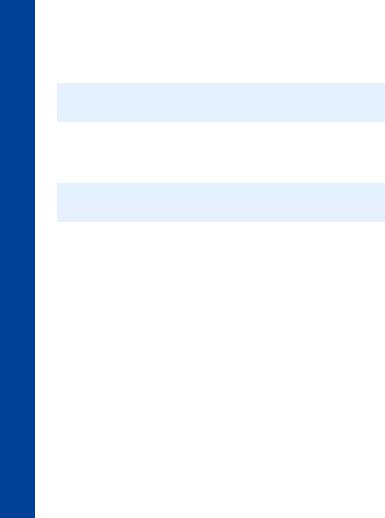
rapido Avvio
Avvio rapido
Come utilizzare il browser
Prima di poter iniziare ad utilizzare il browser, è necessario contattare il proprio fornitore del servizio. Quando il telefono è impostato per accedere ad Internet; vedere la
sezione Pagina Web a pagina 69 per informazioni sull'utilizzo del browser
Come creare di un messaggio di posta
Nota: Prima di usare il mailer, consultare la sezione i-mode Server™ a pagina 52 e verificare che sia stato impostato uno dei server.
Per creare un messaggio di posta:
Select Menu > i-mode > Mail > Scrivi mail.
Oppure
Dalla modalità Standby, premere d>Mail > Crea nuovo msg..
Nota: La possibilità di usare Lper la selezione rapida del menu Mail dipende dal fornitore del servizio.
Premere Q.
Selezionare Oggetto e premere Qper inserire l'oggetto.
Selezionare A: 1, poi premere Qper inserire l'indirizzo. Oppure
Selezionare un indirizzo dalla Lista contatti premendo de selezionando Apri contatti.
Selezionare Messaggio e premere Q per inserire il testo del messaggio.
Per allegare un file selezionare Allegati, poi premere due volte Qper sfogliare la Cartella dati
Oppure
Premere d, selezionare poi Allega ing. o Allega suono. Selezionare il file da allegare.
Quando il messaggio è completo, selezionare Invia e premere Qper inviare il messaggio, oppure premere de selezionare Invia.
Per salvare il messaggio, selezionare Salva e premere Q, o premere de selezionare Salva. Il messaggio è ora memorizzato in Bozze per poter essere inviato o modificato in seguito.
10
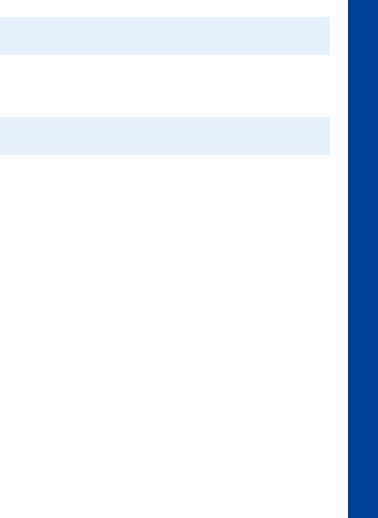
Come creare un messaggio multimediale
Nota: Prima di usare il mailer, consultare la sezione i-mode Server™ a pagina 52 e verificare che sia stato impostato uno dei server.
Per creare un messaggio multimediale (MMS):
Selezionare Menu > i-mode > Mail > Crea MMS.
Oppure
Dalla modalità Standby, premere d> Mail > Crea MMS.
Nota: La possibilità di usare dper la selezione rapida del menu E-mail & MMS dipende dal fornitore del servizio.
Premere Q.
Selezionare Oggetto e premere Q per inserire l'oggetto.
Selezionare A: 1, poi premere Q per inserire l'indirizzo. Oppure
Selezionare un indirizzo dalla Lista contatti premendo de selezionando Apri Contatti.
Selezionare Allegati e premere Qper modificare il messaggio. Per inserire il nuovo testo, selezionare Aggiungi testo dal menu.
Per allegare un file, seleziona Agg. immagine o Agg. suono dal menu. Sfogliare poi la Cartella dati e selezionare il file da allegare.
Quando il messaggio è completo, selezionare Invia e premere Qper inviare il messaggio.
Oppure
Premere de selezionare Invia
Per salvare il messaggio, selezionare Salva e premere Q, o premere de selezionare Salva. Il messaggio è ora memorizzato in Bozze per poter essere inviato o modificato in seguito.
Avvio rapido
11

rapido Avvio
Come creare un messaggio testo
Per creare un messaggio testo (SMS):
Selezionare Menu > SMS > Crea
oppure selezionare Menu > i-mode > SMS > Scrivi nuovo oppure tenere premuto ce selezionare Scrivi nuovo.
Inserire il testo desiderato. Premere Q.
Selezionare Ok oppure Annulla. Premere Qper inviare il messaggio. Inserire il numero di telefono. Premere Q.
Selezionare Ok oppure Annulla.
Impostando l'opzione di notifica su Chiedi, apparirà la domanda 'Richiesta conferma di invio?' Premere Q e selezionare No o Sì.
Come impostare l'auricolare Bluetooth®
L'auricolare Bluetooth® può essere fornito unitamente al telefono; in caso contrario sarà disponibile come accessorio optional (EB-BHX70). Consente di parlare senza cavi e agire a mani libere entro un raggio di 10 metri.
Prima di poter usare l'auricolare è necessario abbinare l'auricolare con il telefono. Attivare innanzitutto Bluetooth® sul telefono:
Selezionare Menu > Connessioni > Bluetooth > Att./Disatt. > Attiva oppure selezionare Menu > Agenda > Connessioni > Bluetooth > Att./Disatt. > Attiva (se la SIM supporta STK).
Sullo schermo sarà visualizzata l'icona Bluetooth®.
È necessario ora rendere visibile l'auricolare; per maggiori dettagli consultare le istruzioni d'uso dell'auricolare.
Nota: Per accendere l'auricolare EB-BHX70 e renderlo visibile, tenere premuto il tasto principale di funzionamento per 10 secondi.
L'auricolare rimane visibile soltanto per pochi minuti. Se il telefono non lo rileva in questo breve periodo, l'abbinamento non va a buon fine. Ripetere l'operazione rendendo nuovamente visibile l'auricolare.
12
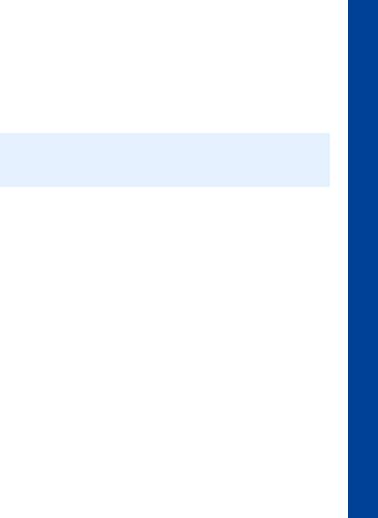
Avvio rapido
Infine, è necessario abbinare i dispositivi:
Selezionare sul telefono Cerca & Abbina.
Vedendo nuovi dispositivi, il telefono li visualizza sullo schermo.
Quando l'auricolare appare nell'elenco, selezionare Stop per terminare la ricerca.
Se il telefono non rileva l'auricolare, verificare che l'auricolare sia ancora visibile e premere dper riprovare.
Evidenziare l'auricolare in elenco. Selezionare Abbina.
Inserire la Chiave Bluetooth® fornita con l'auricolare.
.
Nota: La chiave per l'auricolare Panasonic EB-BHX70 Bluetooth® è 0000.
Inserendo la chiave errata l'abbinamento non va a buon fine. Premere Riprov per riprovare.
Selezionare Dispos. abbinati per confermare che i dispositivi sono abbinati. Sarà visualizzato l'elenco di tutti i dispositivi abbinati al telefono.
Dopo aver abbinato l'auricolare al telefono è possibile effettuare chiamate e rispondere usando l'auricolare. Per chiamare dall'auricolare EB-BHX70, questo deve essere acceso. Premere il pulsante principale di funzionamento sull'auricolare e utilizzare la composizione vocale dopo il segnale acustico. Per rispondere con l'auricolare EBBHX70, questo deve essere acceso. Quando l'auricolare squilla, premere il pulsante principale di funzionamento per rispondere. Per terminare una chiamata premere nuovamente il pulsante principale di funzionamento.
Impostazione dei kit per auto Bluetooth®
Il telefono funziona con una vasta gamma di kit per auto Bluetooth®. Il kit per auto Bluetooth® consente di utilizzare il telefono a mani libere senza inserirlo nel supporto per auto.
Prima di poter usare il kit per auto è necessario abbinarlo al telefono. Attivare innanzitutto Bluetooth® sul telefono:
Selezionare Menu > Connessioni > Bluetooth > Att./Disatt. > Attiva oppure selezionare Menu > Agenda > Connessioni > Bluetooth > Att./Disatt. > Attiva (se la SIM supporta STK).
Sullo schermo sarà visualizzata l'icona Bluetooth®. Rendere ora visibile il kit per auto:
Attivare il kit per auto.
Rendere visibile il kit per auto. (Vedere le istruzioni del kit per auto. Alcuni kit per auto rimangono sempre visibili.)
Avvio rapido
13
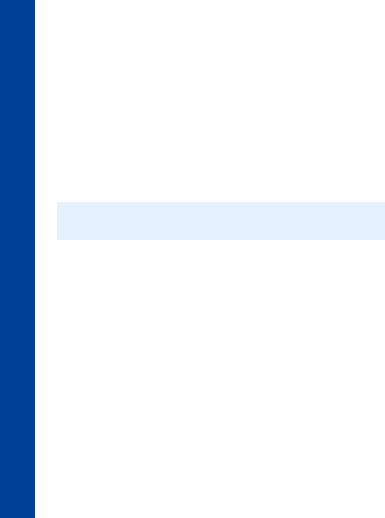
rapido Avvio
Infine, è necessario abbinare i dispositivi:
Selezionare sul telefono Cerca & Abbina. Rilavando nuovi dispositivi, il telefono li visualizza sullo schermo.
Quando il kit per auto appare nell'elenco, selezionare Stop per terminare la ricerca. Se il telefono non rileva il kit per auto, premere dper riprovare.
Evidenziare il kit per auto in elenco. Selezionare Abbina.
Inserire la chiave Bluetooth® fornita con il kit per auto.
Selezionare Dispos. abbinati per confermare che i dispositivi sono abbinati. Sarà visualizzato l'elenco di tutti i dispositivi abbinati al telefono.
Dopo aver abbinato il kit per auto al telefono, è possibile effettuare e ricevere chiamate usando il kit per auto. Per chiamare con il kit per auto premere il pulsante verde per le chiamate e utilizzare la composizione vocale dopo il segnale acustico. Per rispondere con il kit per auto, premere il pulsante verde per le chiamate. Per terminare una chiamata premere il pulsante rosso per terminare le chiamate sul kit per auto.
Nota: Utilizzando alcuni kit per auto, il volume della composizione vocale deve essere elevato per assicurare che la conferma sia percepita chiaramente.
14
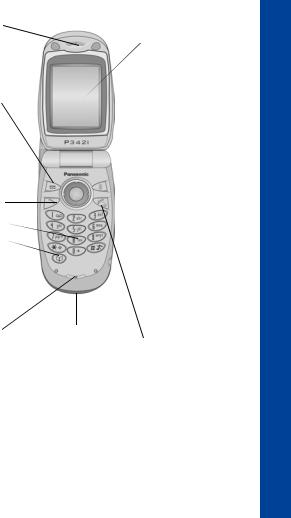
Il telefono
Auricolare
Tasto con funzioni programmabili sinistro d
Serve a: accedere al menu di posta i-modeTM dalla modalità Standby. Spostarsi tra i tipi di voci di testo. Selezionare l'opzione nell'area di selezione a sinistra.
Tasto chiamata e
Tastiera
Tasto K
Serve per passare alla Lista contatti dalla modalità Standby.
Microfono
Connettore per accessori
Il telefono
Display principale
Tasto di navigazione
Tasto multifunzionale rappresentato da Qnel presente manuale. Premere sui bordi del tasto per spostarsi nel display.
Tasto con funzioni
programmabili destro f
Serve a: accedere al menu i-modeTM dalla modalità Standby.
Annullare l'opzione corrente.
Tornare al menu precedente. Cancellare l'ultimo carattere digitando un testo.
Selezionare l'opzione nell'area di selezione a destra.
Tasto fine chiamata c
Il telefono
15

telefono Il
Il telefono
Obiettivo |
|
fotocamera |
Tasto memo / |
|
|
|
Tasto |
|
otturatore |
Specchio |
fotocamera |
autoritratto |
|
Display |
|
esterno |
Connettore |
|
|
|
per auricolare |
Porta |
|
infrarossi |
|
16
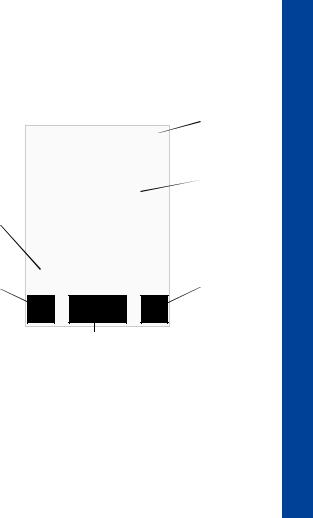
Icone del display
Icone del display
Dopo alcune operazioni, il display si cancella automaticamente dopo tre secondi o premendo un tasto qualsiasi.
Icone di stato
Le icone di stato sono visualizzate in base alle funzioni attualmente attivate. Le icone per antenna, potenza del segnale GSM e batteria sono sempre visualizzate quando il telefono è acceso e collegato alla rete..
|
|
|
|
Icone di stato |
|
|
12:00 EwFAYSTI |
|
|||
|
|
|
|
Display |
|
|
|
|
|
principale |
|
Area |
|
|
|
|
|
informazioni |
|
|
|
|
|
Area di |
o]|?uz |
N |
Area di |
||
|
|
|
selezione |
||
selezione |
B |
Menu |
|
||
N |
destra |
||||
sinistra |
|||||
|
|
N |
|||
|
Area di selezione primaria |
|
|
||
Icone del display
17

display del Icone
Icone del display
Y |
Collegamento ad una rete diversa da quella di appartenenza - Roaming |
z o / |
Numero della linea selezionata per la chiamata corrente in caso di SIM |
|
con due linee. Funzione dipendente dalla carta SIM. M |
JLa chiamata a cui si sta rispondendo in caso di collegamento a più di
una chiamata. Ogni altra chiamata elencata sul display è in attesa. Funzione dipendente dalla carta SIM. M
t |
Trasferimento chiamate attivo |
NNuovo messaggio ricevuto. Una busta lampeggiante indica che la memoria messaggi è piena.
q |
Servizio GPRS disponibile |
SAntenna: indica che è possibile effettuare una chiamata. Se l'icona appare da sola, è possibile effettuare solo chiamate d'emergenza.
TPotenza del segnale GSM: \– segnale debole, T– segnale forte.
HLivello della batteria: H– completo, L(lampeggiante) – basso.
F |
Caricamento anomalo della batteria |
o |
Funzioni Tutti i toni o Volume suoneria disattivate |
] |
Chiamata a vibrazione attiva |
o]| Modo silenzioso attivo |
|
O |
Funzione Blocco telefono abilitata |
?Sveglia impostata
w |
Bluetooth® attivo. Lampeggia quando è visibile. |
F |
i-mode™ connesso, connessione i-mode™ in corso |
E |
i-mode™ bloccato |
18

A G
Icone del display
Messaggi non letti
Casella ricevuti piena
XMessaggi sul server. È possibile che sia visibile soltanto una di queste
Yicone. Alcuni fornitori del servizio le usano tutte e tre per indicare il
Ztipo di posta presente sul server.
P
Pagina SSL
Icone del display
19
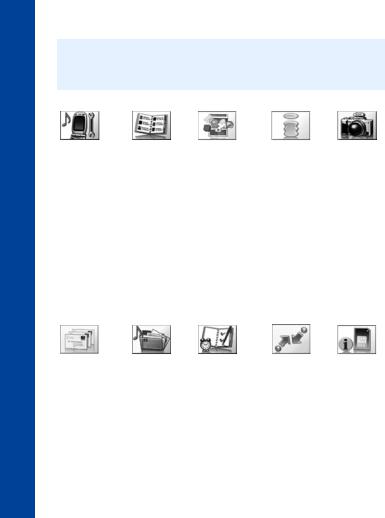
menu dei Struttura
Struttura dei menu
Struttura dei menu
I nove menu presentano la seguente struttura:
Nota: I menu potrebbero essere visualizzati in un ordine diverso o con icone diverse da come appaiono qui. L'ordine e le icone variano in base al proprio fornitore del servizio.
Impostazioni |
Lista contatti |
Java |
i-mode |
Fotocamera |
|||
1 |
Imposta display |
1 |
Elenco nomi |
(Utilità Java™ ) |
1 |
i-menu |
|
2 |
Toni |
2 |
Aggiungi |
|
2 |
|
|
3 |
Tasti |
3 |
Compos. vocale |
|
3 |
SMS |
|
4 |
Impostazioni |
4 |
Gruppi |
|
4 |
Preferiti |
|
5 |
Orologio |
5 |
Impostazioni |
|
5 |
Pagina Web |
|
6 |
Funz. chiamate |
6 |
SIM |
|
6 |
Pagine salvate |
|
7 |
Trasf. chiamate |
7 |
Memoria |
|
7 |
Impost. i-mode |
|
8 |
Sicurezza |
8 |
Num. servizio |
|
|
|
|
9 |
Rete |
9 |
Numero info |
|
|
|
|
10 Server i-mode |
10 Casella vocale |
|
|
|
|
||
11 blocco i-mode |
|
|
|
|
|
|
|
12 Predefiniti |
|
|
|
|
|
|
|
SMS |
Cartella dati |
Agenda |
Connessioni |
STK |
||||
1 |
Scrivi nuovo |
1 |
Mie foto |
1 |
Sincronizzazione |
1 |
Bluetooth |
Funzione |
2 |
Ricevuti |
2 |
Audio |
2 |
Lista contatti |
2 |
Conness. |
dipendente |
3 |
Inviati |
3 |
Miei temi |
3 |
Convertitore |
|
Infrarossi |
dalla carta SIM. |
|
|
|||||||
4 |
Chat SMS |
4 |
Sconosciuto |
4 |
Business Card |
3 |
Ricevi oggetto |
|
5 |
Mem. disponibile |
5 |
Utente 1 |
5 |
Calendario |
|
|
|
6 |
Impostazioni |
6 |
Utente 2 |
6 |
Calcolatrice |
|
|
|
7 |
Broadcasts |
7 |
Utente 3 |
7 |
Allarme |
|
|
|
|
|
8 |
Utente 4 |
8 |
Memo vocale |
|
|
|
|
|
9 |
Utente 5 |
9 |
Ricevi oggetto |
|
|
|
|
|
|
|
10 Connessioni (se la |
|
|
|
|
|
|
|
|
|
SIM supporta STK) |
|
|
|
20

Tasto di navigazione
Il tasto di navigazione svolge diverse funzioni. Premere sul bordo superiore inferiore a destra e sinistra per spostarsi nel display. Questo operazioni sono indicate da b, a, de c in questo manuale per l'utente. Premere il tasto di navigazione al centro Qper:
zAccedere al sistema dei menu.
zVisualizzare un sottomenu.
zSelezionare una voce evidenziata nel menu.
zConfermare una selezione.
zSelezionare la voce nell'area di selezione primaria.
zAcquisire un'immagine con la fotocamera. Dalla modalità Standby tenere premuto:
zil tasto di navigazione al centro, Q, per passare al menu di Blocco telefono.
zil tasto di navigazione in basso, a, per passare al menu della Cartella dati.
zil tasto di navigazione a destra, c, per passare al menu SMS.
Menu percorsi abbreviati
Dopo aver familiarizzato con la disposizione dei menu, è possibile accedere al numero del menu senza navigare attraverso i menu nel display. Per esempio, per consultare la lista dei contatti:
in modalità Standby premere Q, 2, 1.
Struttura dei menu
21
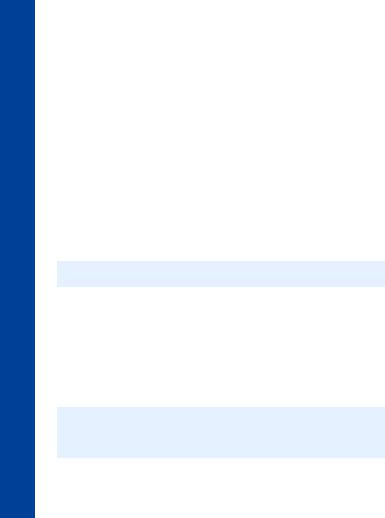
vocali Chiamate
Chiamate vocali
Chiamate vocali
Come effettuare una chiamata
Assicurarsi che il telefono sia acceso, che il logo dell' operatore di rete sia visualizzato e che l'indicatore di potenza del segnale (ST) indichi che la copertura è disponibile nell'area attuale.
Dalla modalità Standby, inserire il prefisso di zona ed il numero di telefono. Premere e.
Come terminare una chiamata
Premere c.
Come rispondere ad una chiamata
Per poter ricevere una chiamata, il telefono deve essere acceso e l’indicatore di potenza del segnale (T) deve essere visualizzato.
Per rispondere ad una chiamata, premere un tasto qualsiasi, eccetto c.
Come rispondere ad una chiamata in modalità vivavoce
Premere e tenere premuto e.
Nota: Non tenere il telefono vicino all’orecchio in modalità Vivavoce.
Come inviare toni DTMF durante una chiamata
È possibile inviare toni DTMF durante la chiamata per accedere alla posta vocale, al paging ed all'home banking computerizzato, ad esempio, se è necessario inserire un numero per accedere ad un messaggio vocale a distanza.
Per inviare toni DTMF durante una chiamata, premere i tasti numerici richiesti.
Come rifiutare una chiamata
Per non rispondere ad una chiamata in entrata, premere c.
Nota: Se non si risponde o si rifiuta una chiamata, viene visualizzato il numero telefonico di tale chiamata. Premere un tasto qualsiasi per cancellare il contenuto del display.
22
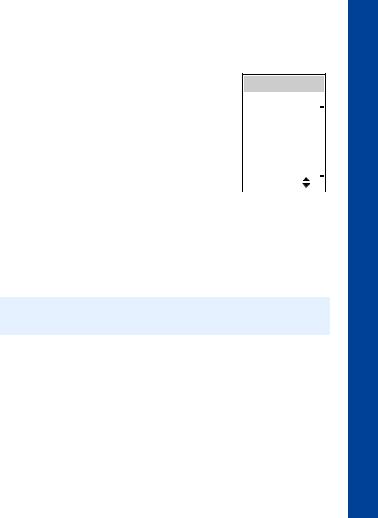
Come effettuare chiamate internazionali
Se si conosce il numero internazionale, comporre il numero normalmente, accompagnato dal prefisso di zona e dal numero di telefono.
Utilizzare il codice di accesso internazionale automatico (+) per comporre numeri internazionali, in modo da non dover ricorrere al codice del centralino internazionale.
In modalità Standby premere e tenere premuto 0finché non appare +
|
|
|
|
|
|
|
|
||
Utilizzare eper scorrere l'elenco dei prefissi internazionali. |
Nazione |
|
|||||||
Selezionare il prefisso desiderato. |
BTN |
|
|
|
|||||
|
|
||||||||
Inserire il prefisso di zona ed il numero di telefono. |
BWA |
|
|
|
|||||
C |
|
|
|
||||||
Premere e. |
CAF |
|
|
|
|||||
|
|
|
CAM |
|
|
|
|||
Nota: Molti paesi / regioni inseriscono uno “0” iniziale nel |
|
|
CAN |
|
|
|
|||
|
|
CH |
|
|
|
||||
prefisso di zona. Nella maggior parte dei casi questo |
|
|
|
|
|
||||
|
|
|
|
|
|
|
|
|
|
“0” deve essere omesso quando si compongono |
|
|
|
Ok |
|
|
|
|
|
|
|
|
|
|
|
|
|
||
numeri internazionali. Qualora si riscontrino difficoltà |
|
|
|
|
|
|
|
|
|
|
|
|
|
|
|
|
|
|
|
nell’effettuare chiamate internazionali, contattare il |
|
|
|
|
|
|
|
|
|
fornitore del servizio. |
|
|
|
|
|
|
|
|
|
|
|
|
|
|
|
|
|
|
|
Come effettuare chiamate d'emergenza
Per effettuare una chiamata di emergenza, deve essere presente il simbolo dell’antenna (S). Se è installata una carta SIM, inserire 112 e premere e.
Se non è installata una SIM, premere Q, selezionare SOS, premere Q.
Nota: La possibilità di effettuare chiamate d'emergenza senza la carta SIM dipende dall'operatore nazionale o di rete.
Chiamate vocali
23
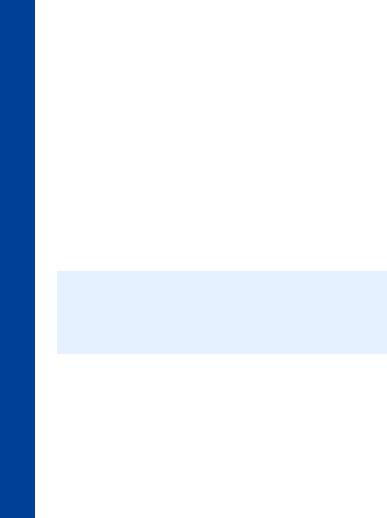
vocali Chiamate
Chiamate vocali
Chiamate vocali usando l'auricolare o il kit per auto Bluetooth®
Come effettuare una chiamata
È possibile utilizzare la composizione vocale (vedere Come creare un numero di composizione vocale a pagina 57 per le istruzioni su come utilizzare la composizione vocale) per effettuare chiamate vocali dall'auricolare o dal kit per auto Bluetooth® senza premere alcun tasto del telefono. Con alcuni auricolari o kit per auto è possibile anche digitare nuovamente l'ultimo numero (consultare le istruzioni dell'auricolare o del kit per auto per maggiori dettagli).
Per effettuare una composizione vocale utilizzando l'auricolare o il kit per auto Bluetooth®:
Premere il pulsante principale di funzionamento posto sull'auricolare EB-BHX70 oppure il pulsante verde per le chiamate presente su molti kit per auto.
Attendere il segnale acustico. Il telefono visualizza Comporre numero vocale. Enunciare il comando vocale.
Il telefono ripete la composizione vocale effettuata per conferma. In caso di doppio segnale acustico, il comando vocale non è andato a buon fine.
Il telefono compone il numero.
Per terminare la chiamata premere il pulsante principale di funzionamento posto sull'auricolare EB-BHX70 oppure il pulsante rosso per terminare le chiamate presente su molti kit per auto.
Nota: La funzione Bluetooth® deve essere attiva (Connessioni > Bluetooth > Att./ Disatt. > Attiva) e l'auricolare o il kit per auto Bluetooth® devono essere abbinati al telefono, per maggiori dettagli vedere Come cercare e abbinare i dispositivi a pagina 104.
Utilizzando il kit per auto, il volume della composizione vocale deve essere elevato per assicurare che sia percepito chiaramente.
Ricezione delle chiamate
È possibile rispondere alle chiamate mediante l'auricolare o il kit per auto Bluetooth® senza premere alcun tasto del telefono.
Quando l'auricolare o il kit per auto Bluetooth® squilla, premere il pulsante principale di funzionamento posto sull'auricolare EB-BHX70 oppure il pulsante verde per le chiamate presente su molti kit per auto. Questo consente di rispondere dall'auricolare o dal kit per auto. Per terminare la chiamata premere il pulsante principale di funzionamento posto sull'auricolare EB-BHX70 oppure il pulsante rosso per terminare le chiamate presente su molti kit per auto.
24
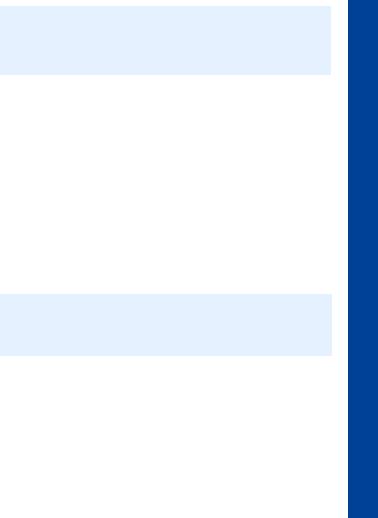
Chiamate vocali
Nota: Soltanto il dispositivo audio Bluetooth® predefinito squilla. Se tale dispositivo è spento o è fuori campo, è possibile rispondere da qualsiasi altro auricolare o kit per auto abbinato. Vedere Come selezionare un dispositivo audio predefinito a pagina 106 per maggiori dettagli su come selezionare il dispositivo audio predefinito.
Come rifiutare le chiamate
Per rifiutare una chiamata in arrivo:
Attendere lo squillo dell'auricolare o del kit per auto.
Premere e tenere premuto il tasto principale di funzionamento presente sull'auricolare EB-BHX70 fino al segnale acustico basso o premere il pulsante rosso per terminare le chiamate presente su molti kit per auto.
Trasferimento di chiamate dal telefono all'auricolare o al kit per auto Bluetooth®
In caso di chiamata usando il telefono, è possibile trasferire la chiamata all'auricolare o al kit per auto.
Premere il pulsante principale di funzionamento posto sull'auricolare EB-BHX70 oppure il pulsante verde per le chiamate presente su molti kit per auto.
Il display visualizza Chiamata voce Bluetooth.
Alternativamente è possibile selezionare Menu > Bluetooth. Il display visualizza
Trasferimento audio su Bluetooth, poi passa a Trasferimento dati Bluetooth eseguito.
Nota: Trasferendo la chiamata tramite il Menu, la chiamata viene trasferita mediante il dispositivo audio predefinito. Vedere Come selezionare un dispositivo audio predefinito a pagina 106 per maggiori dettagli su come selezionare il dispositivo audio predefinito.
Trasferimento di una chiamata dall'auricolare o dal kit per auto Bluetooth® al telefono
In caso di chiamata usando l'auricolare o il kit per auto, è possibile trasferire la chiamata al telefono.
Sul telefono selezionare Menu. Selezionare Normal.
Come usare la ricomposizione automatica
Se un collegamento rimane senza risposta, premere Qquando viene visualizzato OK. Per interrompere la funzione di richiamo automatico, premere Q quando è visualizzato
Annulla o C.
Chiamate vocali
25

vocali Chiamate
Come selezionare un numero con i tasti di composizione rapida
Se è stata impostata la composizione rapida, premere e tenere premuto un tasto numerico per richiamare un numero telefonico dalla Lista contatti. Poiché ogni numero telefonico della Lista contatti è memorizzato in una posizione numerata, premere e tenere premuto il tasto numerico relativo a quella posizione specifica. Per attivare e disattivare la composizione rapida vedere Come attivare e disattivare la composizione rapida a pagina 60.
Come visualizzare l'identificazione del chiamante
Nota: Questa funzione dipende dalla rete R.
Se sono stati memorizzati il nome e il numero di telefono del chiamante nella Lista Contatti, questi possono essere visualizzati durante una chiamata in entrata.
Nota: La funzione di identificazione del chiamante non è sempre disponibile.
Come impostare il volume dell'auricolare
Per regolare il volume dell'auricolare premere edurante una chiamata.
Nota: È possibile impostare il volume dell'auricolare normale, dell'auricolare Bluetooth® o del kit per auto Bluetooth® in modo analogo.
Come effettuare la commutazione tra chiamate in modalità vivavoce e normale
Da normale a vivavoce
Premere Q.
Selezionare V.Voce.
Da vivavoce a normale
Premere due volte Q.
Come tenere in attesa una chiamata
Premere Q.
Selezionare Attesa.
Come ricollegare una chiamata
Premere Q.
26
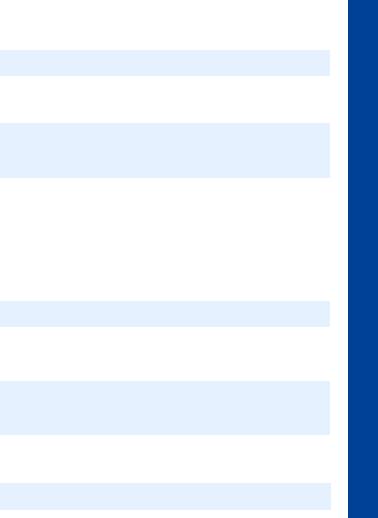
Chiamate vocali
Selezionare Recup.
Premere Q.
Come effettuare una seconda chiamata
Nota: Questa funzione dipende dalla rete R.
Se l'Avviso chiam. è abilitato, è possibile effettuare una seconda chiamata. È possibile controllare lo stato delle chiamate in attesa da Impostazioni > Funz. chiamate > Info chiamate > Avviso chiam..
Nota: Non è possibile effettuare più di una chiamata fax o di dati per volta.
È necessario terminare tutte le chiamate vocali prima di poter ricevere una chiamata fax o di dati.
Premere d.
Selezionare un numero telefonico da comporre.
Selezionare Rich.
Premere Q.
Premere e.
La prima chiamata viene messa in attesa.
Come ricevere una seconda chiamata
Nota: questa funzione dipende dalla rete R.
Se l'Avviso chiam. è abilitato, è possibile ricevere una seconda chiamata. È possibile controllare lo stato delle chiamate in attesa da Impostazioni > Funz. chiamate > Info chiamate > Avviso chiam..
Nota: Non è possibile ricevere più di una chiamata fax o di dati per volta.
È necessario terminare tutte le chiamate vocali prima di poter ricevere una chiamata fax o di dati.
Come accettare o rifiutare una seconda chiamata
Premere Q.
Selezionare Accetta o Rifiuta.
Nota: Se la seconda chiamata viene accettata, la chiamata attuale viene messa in attesa.
Chiamate vocali
27
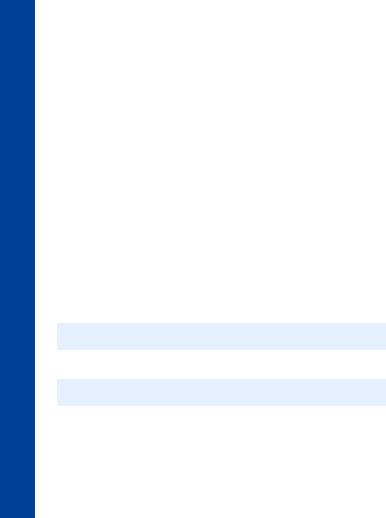
vocali Chiamate
Come terminare la chiamata attuale e ricevere una seconda chiamata
Premere c.
Premere eper rispondere alla seconda chiamata.
Funzionamento durante due chiamate
Passare da una chiamata all’altra
Un'icona (J) indica il numero della linea selezionata per la chiamata corrente, in caso di collegamento a due chiamate.
Premere Q.
Selezionare Commut per passare all'altra chiamata.
Come terminare la chiamata attuale
Premere Q.
Selezionare Fine.
Come terminare entrambe le chiamate
Premere c.
Come trasferire le chiamate
Quando si è collegati a due chiamate, è possibile collegare queste due chiamate fra loro e terminare il proprio collegamento, lasciando in comunicazione gli altri due interlocutori.
Premere Q. Selezionare Trasf.
Nota: Questa operazione non è possibile in modo conferenza.
Chiamate conferenza
Note: Questa funzione dipende dalla SIM M.
Una chiamata conferenza permette a un minimo di tre fino a un massimo di sei persone di conversare contemporaneamente. È possibile passare da una chiamata conferenza a un'altra chiamata, come avviene per due chiamate separate.
Come abilitare una chiamata conferenza
Quando si è collegati a due chiamate (una attiva e l’altra in attesa), premere Q. Selezionare Unione.
Adesso tre persone possono conversare insieme.
28
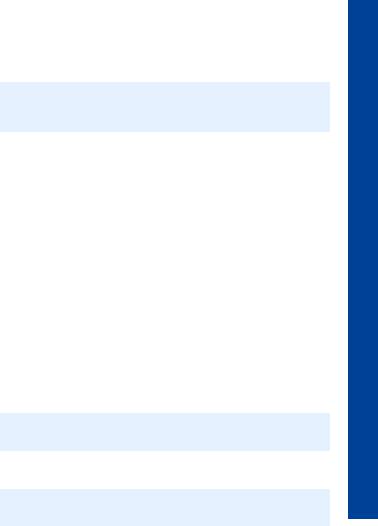
Chiamate vocali
Come aggiungere un interlocutore
È possibile aggiungere un interlocutore alla chiamata conferenza (fino ad un massimo di cinque) effettuando un’altra chiamata o accettando una chiamata in entrata. Poi è possibile unire tale chiamata alla chiamata conferenza.
Premere Q. Selezionare Unione.
Nota: Quando si effettua una chiamata o si accetta una chiamata in entrata, la chiamata conferenza viene messa in attesa. Gli altri interlocutori della chiamata conferenza possono continuare a comunicare fra di loro.
Come separare un interlocutore della chiamata conferenza
È possibile selezionare un chiamante dalla chiamata conferenza e separare la sua connessione per conversare privatamente con lui.
Premere Q. Selezionare Opzion.
Selezionare un chiamante. Selezionare Dividi.
Il chiamante selezionato viene separato dalla chiamata conferenza che viene messa in attesa. I restanti partecipanti alla chiamata Conferenza possono continuare a comunicare fra loro.
Come tornare alla chiamata conferenza
Alla fine della conversazione privata con un solo interlocutore è possibile tornare alla chiamata conferenza.
Premere Q. Selezionare Unione.
Come terminare un collegamento singolo di una chiamata conferenza
Premere Q. Selezionare Opzion.
Selezionare un chiamante. Selezionare Fine.
Nota: Non è possibile terminare una chiamata individuale avendo una chiamata in attesa o una chiamata in entrata.
Come terminare tutti i collegamenti di una chiamata conferenza
Premere c.
Nota: Questa funzione termina tutte le chiamate, incluse quelle in attesa, o disconnette dalla chiamata conferenza.
Chiamate vocali
29

vocali Chiamate
Chiamate vocali
Come usare gli appunti
Durante una chiamata, è possibile inserire i numeri da comporre una volta terminata la chiamata in corso. È possibile annotare questi numeri negli appunti.
Inserire il numero di telefono.
Alla fine della chiamata premere eper comporre il numero. Oppure
Mentre il numero è visualizzato premere dper memorizzarlo nella Lista Contatti. La chiamata corrente rimane attiva.
Opzioni chiamata entrante
Durante una chiamata selezionare Menu per accedere ai seguenti menu:
Calendario, Lista contatti e Memo vocale.
Per informazioni sull'uso di questi menu, consultare la relativa sezione del presente manuale per l'utente.
30
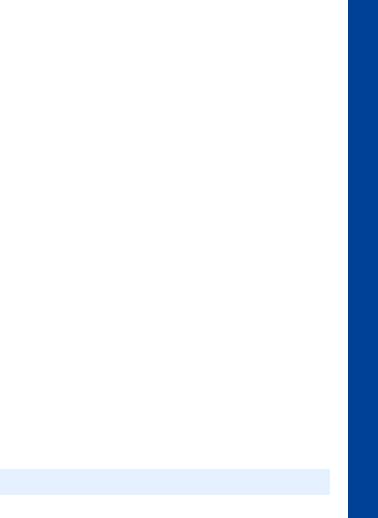
Scrittura testo
Scrittura testo
Usare i caratteri alfanumerici per inserire dettagli nella Lista contatti, per creare messaggi di testo ed e-mail.
Ci sono cinque diverse modalità d'inserimento del testo: alfabeto normale (ABC o abc), greco (V), esteso (W), numeri (X) e T9® (T9). Per cambiare la modalità d'inserimento testo premere d, o selezionare Menu > Inserimento e selezionare la modalità desiderata. L'icona per la modalità attuale è visualizzata nell'area informazioni del display. Per passare dalle lettere maiuscole alle minuscole premere h. La seguente tabella mostra i caratteri disponibili nelle diverse modalità di testo.
|
|
|
Modo testo |
|
||
|
|
|
|
|
|
|
Tasto |
T9® |
Normale (ABC) |
|
Greco |
Esteso |
Numerico |
|
|
|
|
|
|
(0 - 9) |
|
|
|
|
|
|
|
0 |
Alternative |
|
+ _ |
|
0 + P_ |
|
|
|
|
|
|||
1 |
Punteg- |
. @ / : ; * # + - “ , § ! ¡ ? ¿ _ ( ) [ ] { } ’ & % \ |
1 |
|||
|
giatura |
^ ~ | < > = € £ $ ¥ ¤ § |
|
|||
|
|
|
|
|
|
|
2 |
abc |
ABCabc |
|
ΑΒΓ |
AÄÅÆBCÇ |
2 |
|
|
|
|
|
aäåæàbc |
|
|
|
|
|
|
|
|
3 |
def |
DEFdef |
|
∆ΕΖ |
DEÉFdeéèf |
3 |
|
|
|
|
|
|
|
4 |
ghi |
GHIghi |
|
ΗΘΙ |
GHIghiì |
4 |
|
|
|
|
|
|
|
5 |
jkl |
JKLjkl |
|
ΚΛΜ |
JKLjk |
5 |
|
|
|
|
|
|
|
6 |
mno |
MNOmno |
|
ΝΞΟ |
MNÑOÖØm |
6 |
|
|
|
|
|
nñoöøò |
|
|
|
|
|
|
|
|
7 |
pqrs |
PQRSpqrs |
|
ΠΡΣ |
PQRSpqrsß |
7 |
|
|
|
|
|
|
|
8 |
tuv |
TUVtuv |
|
ΤΥΦ |
TUÜVtuüùv |
8 |
|
|
|
|
|
|
|
9 |
wxyz |
WXYZwxyz |
|
ΧΨΩ |
WXYZwxyz |
9 |
|
|
|
|
|
|
|
g |
Shift/Lock |
Shift/Lock |
|
|
Shift/Lock |
* |
|
|
|
|
|
|
|
h |
|
Spazio |
|
# |
||
|
|
|
|
|
|
|
Nota: I caratteri disponibili nella modalità T9® dipendono dalla lingua usata.
Scrittura testo
31
